

Por Nathan E. Malpass, Última atualização: August 13, 2018
Eu uso meu iPhone há anos. Eu o amo tanto que não quero perdê-lo. É por isso que usei o bloqueio de ativação do iCloud porque ele pode proteger meu dispositivo. Mas agora eu tenho que remover o bloqueio de ativação no iCloud e não consigo fazer isso. Como remover o bloqueio de ativação do iCloud?
Parte I: Introdução.Parte II: Como passar pelo bloqueio de ativação com DNS?Parte III: Como passar pelo bloqueio de ativação via iPhone ou iPad desbloqueado?Parte IV: Como fazer backup dos dados do seu dispositivo Apple no computador?Guia de vídeo: Como fazer backup de dados do iDevice em um computador?Parte V: Conclusão.
Find My iPhone é um recurso da Apple que ajuda você a encontrar seu iPhone, iPad, Mac, iPod e outros dispositivos Apple. Ele ajuda a proteger seu dispositivo Apple em caso de roubo ou perda.
O Find My iPhone permite o seguinte:
- Permite encontrar no mapa o seu dispositivo ou mesmo os dispositivos da sua família.
- Permite que seu dispositivo reproduza um som quando você o perde para que você possa localizá-lo facilmente.
- Ele permite que você ative ou “Use Lost Mode” permitindo que você bloqueie seu dispositivo e rastreie-o facilmente.
- Permite excluir remotamente informações pessoais ou confidenciais contidas em seu dispositivo Apple.
- Ele protege seu dispositivo com o Bloqueio de ativação
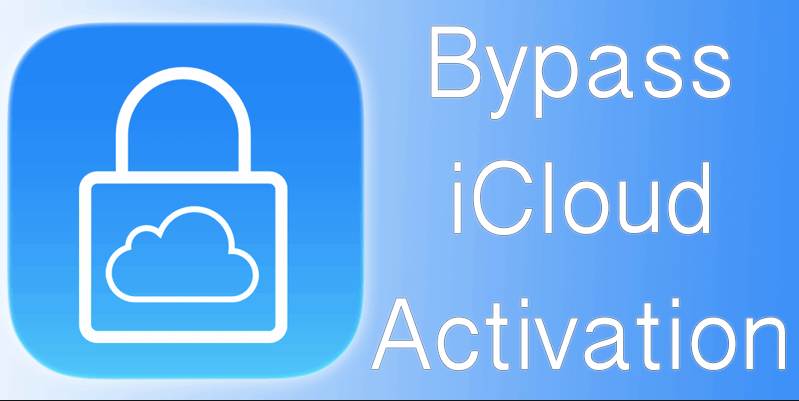
O recurso final, o Bloqueio de Ativação, impede que outras pessoas usem seu iPhone (ou outros dispositivos Apple), especialmente se for roubado ou perdido. Quando você ativa o recurso “Find My iPhone”, o Bloqueio de Ativação é ativado automaticamente para proteger seu dispositivo. O bloqueio de ativação é executado em segundo plano e dificulta que outras pessoas usem ou vendam seu dispositivo Apple. Este é um recurso muito útil para quem perdeu um iPhone ou está tentando comprar um novo produto da Apple de outra pessoa.
No entanto, se você comprou um dispositivo Apple ou iPhone usado de outra pessoa, é provável que o Find My iPhone e o Bloqueio de Ativação estejam ativados no dispositivo. Como você o ignora para ter certeza de que pode usar seu iPhone?
Aqui estão as etapas que você deve seguir para contornar o bloqueio de ativação do iCloud usando um DNS:
Passo 1 - Reinicie o seu dispositivo Apple.
Passo 2 - Selecione seu país e seu idioma.
Passo 3 - Insira um novo servidor DNS dependendo da sua localização.
*Para América do Norte ou EUA, insira 104.154.51.7
*Para a Europa, insira 104.155.28.90
*Para a Ásia, insira 104.155.220.58
*Para outras partes do mundo, insira 78.109.17.60
Passo 4 - Pressione "Voltar".
Passo 5 - Em seguida, conecte-se a uma rede Wi-Fi.
Etapa 6 - Selecione Concluído.
Etapa 7 - Selecione Ajuda de ativação. Assim que estiver logado, uma mensagem de confirmação será exibida informando que a conexão com o servidor foi bem-sucedida.
Passo 8 - Pressione Menu
Passo 9 - Por fim, visualize todos os aplicativos disponíveis no dispositivo. Escolha o aplicativo que mostrará os detalhes do proprietário anterior do dispositivo Apple.
Observe que há uma infinidade de ferramentas que você pode usar para desbloquear e remover o bloqueio de ativação do iCloud. É difícil dizer qual é a melhor ferramenta para o trabalho. No entanto, tentamos várias ferramentas e compartilharemos com você a melhor que você pode usar para removendo o Bloqueio de Ativação. Gostaríamos de informar que esses serviços e ferramentas de remoção usados para contornar o Bloqueio de Ativação não são sugeridos pela Apple.
Esta solução de usar “Ferramentas de desbloqueio” para ignorar o bloqueio de ativação é o mais fácil e simples. iPhone Unlock é uma ferramenta oficial usada para desbloqueio baseado em IMEI de fábrica para vários modelos de iPhone, como o iPhone 4, 5, 5s, 6, 6s e 7. Pode ser usado nas versões do sistema operacional 6, 7, 8, 9, 10 , e 11.
Aqui está um processo passo a passo sobre como fazê-lo:
Passo 1 - Visite o site oficial do iPhone Unlock.
Passo 2 - Selecione Desbloqueio do iCloud.
Passo 3 - Selecione o modelo do seu dispositivo.
Passo 4 - Insira o número de série do dispositivo Apple ou IMEI.
Passo 5 - Pague pelo serviço através de suas diversas opções de pagamento.
Passo 6 - Aguarde cerca de 1 a 3 dias para que sua conta do iCloud seja desbloqueada.
Perder nossos arquivos, incluindo fotos, vídeos, documentos e outros tipos de mídia, pode ser devastador. Quando você perde seu dispositivo Apple ou esquece sua senha do iCloud, também pode perder arquivos importantes. É por isso que recomendamos que você faça backup de seus dados de vez em quando.
As pessoas também leramComo saber se o iPhone está desbloqueado ou bloqueado?Como podemos desbloquear o iPhone de forma rápida e segura?
Ao fazer backup de seus dados, recomendamos que você use o Backup e restauração de dados do iOS do FoneDog.
Veja como usar esta ferramenta passo a passo:
Nesta etapa, você deve conectar seu dispositivo Apple através do cabo USB que o acompanha. Então, você deve instalar o FoneDog Toolkit - iOS Toolkit e abra-o no seu computador. Observe que os sistemas Mac e Windows PC são suportados pelo FoneDog.
Download grátis Download grátis
Depois de abrir o software, ele reconhecerá o dispositivo Apple conectado ao computador. Na janela principal, selecione Backup e restauração de dados do iOS. Em seguida, selecione Backup de dados do iOS. Em seguida, continue para a Etapa 2.

Na Etapa 2, você selecionará seu modo preferido de backup de dados. Existem dois modos para você escolher, Backup padrão e Backup criptografado. Este último permite fazer backup de arquivos e criptografá-los com uma senha para fins de segurança. Depois de selecionar seu modo de backup de dados preferido, clique em “Início. "

Depois de pressionar “Iniciar”, o FoneDog exibirá vários tipos de arquivos que você pode escolher. Isso inclui fotos, vídeos, mensagens, WhatsApp e histórico de chamadas, entre outros. Verifique o(s) tipo(s) de dados que você deseja fazer backup. Então clique "Next. "

Depois de clicar em “Avançar”, o FoneDog agora fará backup de seus arquivos em seu computador. Quando o processo estiver concluído, o software mostrará o nome do arquivo e o tamanho dos dados dos quais você fez backup. Você pode selecionar mais duas opções se desejar continuar usando o software. Essas opções incluem “Fazer backup mais"E"Restaurar dados do iOS. "

Quer saber como fazer backup de dados da Apple, como fotos, mensagens, contatos e outros dados no computador? este é um guia completo para você aprender, basta clicar no vídeo abaixo e você vai adquirir como fazer.
A Apple tomou medidas para protegê-lo, especialmente quando você perde seu dispositivo Apple. Além disso, eles tomaram a liberdade de ajudá-lo a encontrar seu dispositivo assim que ele for perdido. É por isso que eles criaram “Find My iPhone” e seu bloqueio de ativação.
Como proprietário de um dispositivo Apple, às vezes você pode querer ignorar o bloqueio de ativação do iCloud. Quando isso acontecer, você pode usar este guia para ajudá-lo. Além disso, não se esqueça de fazer backup de arquivos importantes do seu dispositivo Apple para o seu computador, caso seu dispositivo seja perdido ou roubado.
Deixe um comentário
Comentário

simon2019-11-07 08:03:52
Excelente!

ajilea2019-05-08 09:42:11
amor

acolá2019-03-25 05:34:16
isso não funciona mais remova este post
Backup e restauração de dados do iOS
Faça backup de seus dados no PC e restaure seletivamente os dados do iOS a partir de backups.
Download grátis Download grátisArtigos Quentes
/
INTERESSANTEMAÇANTE
/
SIMPLESDIFÍCIL
Obrigada! Aqui estão suas escolhas:
Excelente
Classificação: 4.2 / 5 (com base em 111 classificações)